(完整版)怎样绘制电路图.
- 格式:doc
- 大小:2.32 MB
- 文档页数:42


项目一电子产品电路原理图绘制电路原理图绘制流程为:建立项目文件f 建立原理图文件f 设置原理图绘制环境f加载原理图元件库f 从原理图元件库提取元件进行放置并填写 相关元件参数f 根据电气关系连线f 检查f 生成相关文件。
步骤1 建立项目文件双击桌面上Protel99se 运行图标:軒,启动软件后出现的界 面如图1-1-1所示。
Uo1 +15VVd1 Vd2 C1 0.01^^帀C2L01uP1 R11 F112A5404P2 CT 5A/250VF1 R1 5.1kC11 T 2200u/5A2AVd5C4 0.01Vd4 ~T 0.01uVd3 5404C3C21 2200U/5AF22Hf-Vd11 IN4001C12 0.33uC22 0.33u抚 Uo1 +15VR125.1kIC2Vin 7915 V°utC13 x,丿 L —J rn - ―i —0.1m- C23 0.1uVd21 IN4001C14 100u韭 $ VD12100uVD22R225.1kUo2 -15V向导如图1-1-2所示Loculi 锁I | Pfi sswordi I电 I PHMIHm SE 9<・£暫 4ii deitigKin an intii|ilnl-.M design duLnE^rUf-DepEnillHyi uputi llir iFEnfttyiu lypif. ihieuvricnEa ・r 忙 ifllhtf9Uiv4 ■ t fikngle Oeolfnd^lsba^e ar as ^Hand-alone 丽庇肆 and loldgrt 中ia yom di 弓址佩昌些■硏jb«taha» Fl*刿固定亘洗磺.于由滞:Sh------------- —| HjawBElJOK ; Cancel Help图 1-1-2其中 Design Storage Type 框选用默认 MSAccess Database 。


用Word绘图功能绘制电路图用Word绘制简单的方框图、流程图等示意图,人们大多比较熟悉,但若绘制比较复杂的图形,常感觉到困难。
对于电路图,专业技术人员常用Protel等专业软件绘制,然后再通过复制、粘帖到Word文档中,这需要安装专门的软件,操作也较复杂,最重要的是,这样的图形难以在文档中进行局部修改,并且占用的磁盘空间较大。
因此,对于中等复杂程度的电路图,可以用Word绘图工具绘制,操作并不复杂。
这里以Word2000为例,说明相关方法和技巧。
1 电子元件的绘制电子元件是构成电路图的基本要素,绘图时需要反复使用,要求绘制比较精确、规范,步骤如下:(1)在绘图工具条上“绘图”下拉菜单中点“绘图网格”,打开一个对话框,在“网格设置”栏中将水平间距设为0.01字符,将垂直间距设为0.01行。
(2)利用绘图工具绘制出一个基本图形,如一只NPN型三极管,它包括几段短线条和一个小箭头,点击绘图工具条的“选择对象”按钮,选中整个图形,将光标置于图形中且出现四方位箭头时,点右键,在弹出的快捷菜单中点击“组合”下拉菜单中的“组合”(也可点“绘图”菜单里的“组合”),此三极管便成为一个独立的基本图形。
调整图形大小至符合通常的使用需要。
(3)点击选中该图形,从Word的“插入”下拉菜单中选“自动图文集”,点击“新建”,在对话框中输入图形名称(即自动图文集词条)“NPN型三极管”,点“确定”。
这样,就得到电路图中的一个常用符号,用同样办法绘出电阻、电容、电感等其它符号,并添加到自动图文集中。
2 新建“电路图”工具栏用鼠标右键单击Word菜单栏或工具栏,在弹出的快捷菜单中点击“自定义”(也可点Word菜单栏“工具”中的“自定义”),打开“自定义”对话框。
在“工具栏”选项卡中,点“新建”,出现“新建工具栏”对话框,在其中输入“电路图”,并确定工具栏的有效范围为“Normal.dot”,最后点“确定”,于是在Word工作区出现名称为“电路图”的悬浮工具栏,由于没有添加按钮,工具栏暂时呈小方块状。

电路图的绘制的流程下载温馨提示:该文档是我店铺精心编制而成,希望大家下载以后,能够帮助大家解决实际的问题。
文档下载后可定制随意修改,请根据实际需要进行相应的调整和使用,谢谢!并且,本店铺为大家提供各种各样类型的实用资料,如教育随笔、日记赏析、句子摘抄、古诗大全、经典美文、话题作文、工作总结、词语解析、文案摘录、其他资料等等,如想了解不同资料格式和写法,敬请关注!Download tips: This document is carefully compiled by theeditor. I hope that after you download them,they can help yousolve practical problems. The document can be customized andmodified after downloading,please adjust and use it according toactual needs, thank you!In addition, our shop provides you with various types ofpractical materials,such as educational essays, diaryappreciation,sentence excerpts,ancient poems,classic articles,topic composition,work summary,word parsing,copy excerpts,other materials and so on,want to know different data formats andwriting methods,please pay attention!1. 确定电路设计要求:在开始绘制电路图之前,需要明确电路的功能、性能和设计要求。
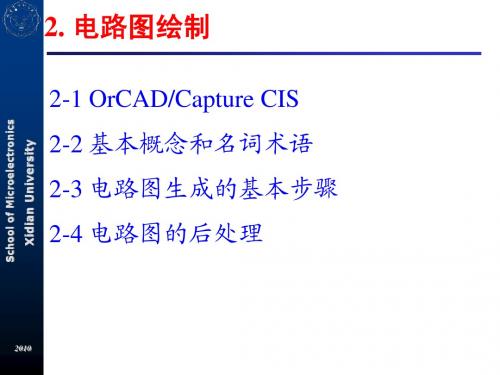
简单直白的基本电路图绘制方法!(附图文)电路图是人们为了研究和工程的需要,用约定的符号绘制的一种表示电路结构的图形。
通过电路图可以知道实际电路的情况。
电路元素由图形中的惯用符号表示,连接符号的直线代表电线。
基本电路图经常应用于工程和建筑项目中。
亿图提供一种简易的方法绘制基本电路图,使用户可以直观地反映电路。
基本电路图用亿图图示专家怎样画基本电路图?方法一:用合适的模板开始基本电路模板帮助你轻松地创建电路图,包括布线图,蓝图,电气图等,你可以使用内置的电路图符号。
在工程类中找到电路图,双击它的图表,一张画布将自动打开,还附带有大量的符号,如开关,电路,半导体,继电器,传输路径和导管等。
电路图方法二:用标准的电路符号不同类型的电路元素有不同的符号。
首先你要找到代表你需要代表物体的符号。
亿图的电路图模板给你提供大量的基本电路图符号,比如电池,电阻器和晶体等等。
请进入标准电路图符号页面了解更多这些符号的详细功能。
亿图电路图符号亿图使用户能以最快的速度,最少的精力获得专业的基本电路图。
它的界面简单好用,形状智能灵活。
基本步骤:1、在文件菜单中,指向新建,选择工程,然后双击基本流程图。
2、把鼠标移到画布左边的图库面板。
从基本电路图符号中,拖放形状倒画布中。
亿图电路图3、用电线符号连接形状。
首先,从传输路径一组的符号中,拖动线路符号到绘图页面。
将连接线的端点放到形状上,形状的连接点就会出现(蓝色的x)。
你可以通过任一连接点将此形状与另一形状连接。
当连接点变红时,意味着连接线已吸附到形状上。
温馨提示:如果你需要更多连接点,可以在开始菜单中的连接线工具创建。
然后,将连接线的另一端点到另一个形状。
最后,如果你需要特定线宽或箭头方向,在开始菜单中的线条轮廓处修改。
电路图绘制软件4、双击形状输入信息。
打印: 画好一张基本电路图后,打印和分享它很简单。
在文件菜单下,选择打印,设置打印选项。
你可以轻松地点击几下就设置好并随之进行预览。
绘制电路图的一般步骤:1、新建一个工程项目。
方法:启动 Protel99SE 软件,然后通过菜单命令File/New新建一个工程项目, 工程项目最好以自己的名字或学号命名,选择保存路径。
2、新建原理图编辑器和印制电路板编辑器。
方法:进入文档管理器里面新建一个原理图编辑器和印制电路板编辑器 ,然后进入原理编辑器设置图纸的大小。
3、放置元件并画线。
方法:按照给定的电路图在原理图库里面选择元器件并把它们放置到原理图编辑器里面,接着对元器件进行布局,最后进行画线并保存。
4、注意 :画导线的时候要用画导线的命令(Wire 命令, ;画总线时要用画总线的命令( ;标网络标号时要用网络标号命令( 。
5、更新器件流水号。
方法:通过 Tools 下拉菜单 /Annotate命令更新器件流水号。
(6、执行 ERC 对画好的电路原理图进行检测。
方法:通过 Tools 下拉菜单 ERC 命令来进行 ERC 检测。
7、对元件进行封装。
方法:封装前先打开(在步骤 2中所建立的印制电路板编辑器,在元件库中寻找对应的封装。
常用的元件封装 :电阻(AXIAL0.4 、无极性电容(RAD0.2 、极性电容(RB.2/.4 、二极管(DIODE0.4 、三极管(TO-92A 、双列直插式元件的封装是以 DIP 为前缀,接口器件的封装是以 SIP 为前缀。
8、生成网络表。
方法:通过 Design 下拉菜单 Create Netlist命令来创建网络表或者单击鼠标右键选择 Create Netlist命令也可以创建。
9、将网络表导入印制电路板。
方法:进入印制电路板编辑器,通过 Design 下拉菜单 Load Nets命令来导入网络表。
注意:在网络更新到印制电路板前一定看是否有错,有错就修改,直至没错才能更新到印制电路板。
10、规划印制电路板的大小。
方法:是在 KeepOutLayer 画一个封闭的矩形框。
矩形框的长宽比最好为 3:2或 4:311、元件的布局。
画电路图的方法和技巧口诀画电路图方法技巧:1、看实物画出电路图。
2、看图连元件作图。
3、根据要求设计电路。
4、识别错误电路,并画出正确的图。
一般考试就以上四种作图,下面就它们的作图方法详细说明。
(一)看实物画电路图,关键是在看图,图看不明白,就无法作好图,中考有个内部规定,混联作图是不要求的,那么你心里应该明白实物图实际上只有两种电路,一种串联,另一种是并联,串联电路非常容易识别,先找电源正极,用铅笔尖沿电流方向顺序前进直到电源负极为止。
明确每个元件的位置,然后作图。
顺序是:先画电池组,按元件排列顺序规范作图,横平竖直,转弯处不得有元件若有电压表要准确判断它测的是哪能一段电路的电压,在检查电路无误的情况下,将电压表并在被测电路两端。
对并联电路,判断方法如下,从电源正极出发,沿电流方向找到分叉点,并标出中文“分”字,(遇到电压表不理它,当断开没有处理)用两支铅笔从分点开始沿电流方向前进,直至两支笔尖汇合,这个点就是汇合点。
并标出中文“合”字。
首先要清楚有几条支路,每条支路中有几个元件,分别是什么。
特别要注意分点到电源正极之间为干路,分点到电源负极之间也是干路,看一看干路中分别有哪些元件,在都明确的基础上开始作电路图,具体步骤如下:先画电池组,分别画出两段干路,干路中有什么画什么。
在分点和合点之间分别画支路,有几条画几条(多数情况下只有两条支路),并准确将每条支路中的元件按顺序画规范,作图要求横平竖直,铅笔作图检查无误后,将电压表画到被测电路的两端。
电路的口诀1、分析电路应有方法:先判串联和并联;电表测量然后断。
一路到底必是串;若有分支是并联。
2、还请注意以下几点:A表相当于导线;并时短路会出现。
如果发现它并源;毁表毁源实在惨。
若有电器被它并;电路发生局部短。
V表可并不可串;串时相当电路断。
如果发现它被串;电流为零应当然。
画电路图是电子工程技术人员必须掌握的一项基本技能,而正确的电路图能够确保电路的稳定性和可靠性。
本篇文章将介绍画电路图的方法和技巧,帮助电子爱好者更好地掌握这项技能。
一、熟悉电路图符号在进行电路图的绘制之前,熟悉电路图中各个元器件的符号是必不可少的。
电路图符号包括元器件的形状、颜色、大小和方向等,不同的符号代表不同的元器件。
因此,了解各种符号的含义和用法,能够帮助电子爱好者更好地进行电路图的绘制。
二、了解电路原理在进行电路图的绘制之前,了解电路原理是必不可少的。
电路原理包括电路的工作原理、元器件之间的连接关系以及电流和电压的流向等。
只有了解了这些信息,才能够准确地绘制出电路图。
三、选择合适的绘图工具在进行电路图的绘制时,选择合适的绘图工具是非常重要的。
常用的绘图工具包括铅笔、直尺、圆规、剪刀纸等。
其中,铅笔用于绘制电路图,剪刀用于剪裁纸张,直尺和圆规用于绘制精确的线条和圆弧。
在选择绘图工具时,电子爱好者应该根据自己的需要和习惯进行选择。
四、绘制电路图的基本步骤1. 确定电路图的尺寸和纸张的尺寸,并根据需要选择合适的纸张。
2. 在纸张上画出电路图的轮廓,包括元器件的位置和连接关系。
3. 根据电路原理,使用铅笔轻轻画出电路图的基本框架。
4. 根据需要,使用剪刀剪裁纸张,并使用直尺和圆规绘制精确的线条和圆弧。
5. 使用不同颜色的笔进行标注和注释,以区分不同的电路部分。
6. 检查电路图是否完整和准确,并根据需要进行修改和完善。
五、注意事项在进行电路图的绘制时,电子爱好者需要注意以下几点:1. 确保电路图的准确性和完整性,避免出现错误和遗漏。
2. 使用不同颜色的笔进行标注和注释,以区分不同的电路部分。
3. 在绘制电路图时,应该注意线条的粗细和圆弧的曲率,以确保电路图的清晰度和可读性。
4. 在绘制电路图时,应该注意元器件的符号和使用方法,以确保电路图的正确性和稳定性。
5. 在绘制电路图时,应该注意电路图的布局和排版,以确保电路图的清晰度和可读性。
项目一电子产品电路原理图绘制SF12AGNDVd1Vd25404Vd35404Vd4Vd21IN4001Vd11IN4001C10.01uC20.01uC30.01uC40.01uC120.33uC220.33uC130.1uC230.1uC14100uC24100uVd5VD22VD12R211R111R225.1kR125.1kR15.1kC112200u/5AC212200u/5AF112AF222AVin1GND2Vout37815IC1Vin1GND2Vout37915IC2-Uo1 +15VUo2 -15VGNDUo2 -15VUo1 +15VTP1CT 5A/250VP2电路原理图绘制流程为:建立项目文件→建立原理图文件→设置原理图绘制环境→加载原理图元件库→从原理图元件库提取元件进行放置并填写相关元件参数→根据电气关系连线→检查→生成相关文件。
步骤1 建立项目文件双击桌面上Protel99se运行图标,启动软件后出现的界面如图1-1-1所示。
图1-1-1鼠标左键点击界面左上角可启动项目文件建立向导如图1-1-2所示。
图1-1-2其中Design Storage Type框选用默认MS Access Database。
Database File Name(数据库文件名)框是要输入的项目文件名称,扩展名是.ddb。
按钮是选择该项目文件保存的路径。
单击按钮进入设计文件界面,如图1-1-3所示。
设计团队文件回收站设计文件夹图1-1-3步骤2 建立原理图文件⑴双击图1-1-3中的图标进入图1-1-4界面。
图1-1-4⑵在右边空白处鼠标右键点击,出现如图1-1-5所示菜单,选择NEW,将进入New Document(文件建立向导),如图1-1-6。
图1-1-5图1-1-6图1-1-6给出了建立各类文件的向导,与电路原理图绘制有关的是Schematic Document(原理图文件)和Schematic Libray Document(原理图元件库文件)。
⑶选中Schematic Document(原理图文件)图标,然后单击按钮进入图1-1-7(a )所示界面步骤3 设置原理图绘制环境双击图1-1-7(b )的图标,就可进入绘图环境,各部分的功能如图1-1-8所示。
原理图文件原理图元件库文件菜单栏原理图元件库加载元件库工作区元件名浏览元件符号浏览状态栏图1-1-8主要设置方法如下:⑴点击Desing/Options命令,如图1-1-9所示。
图1-1-9执行命令后的界面如图1-1-10所示。
栅格设置图纸尺寸图1-1-10●图纸尺寸设置:在Sheet Options页的右上角有标准图纸(Standard Styles )选项,单击中的下拉箭头,有各种标准可供选择的图纸,一般的设计图纸可以选择A4,选择好了以后单击按钮完成图纸尺寸的设置。
表1-1-1 各种标准图纸尺寸尺寸宽度×高度(in)宽度×高度(mm)A 11.00×8.50 279.42×215.90B 17.00×11.00 431.80×279.40C 22.00×17.00 558.80×431.80D 34.00×22.00 863.60×558.80E 44.00×34.00 1078.00×863.60A4 11.69×8.27 297×210A3 16.54×11.69 420×297A2 23.39×16.54 594×420A1 33.07×23.39 840×594A0 46.80×33.07 1188×840 ORCAD A 9.90×7.90 251.15×200.66ORCAD B 15.40×9.90 391.16×251.15ORCAD C 20.60×15.60 523.24×396.24ORCAD D 32.60×20.60 828.04×523.24ORCAD E 42.80×32.80 1087.12×833.12Letter 11.00×8.50 279.4×215.9Legal 14.00×8.50 355.6×215.9Tabloid 17.00×11.00 431.8×279.4●栅格设置:Snap Gride(捕捉栅格)代表光标移动的格子,里面的数据代表光标移动的步长,图1-1-11所示的光标将以10mil为单位“跳跃式”移动。
图1-1-11Visible(可视栅格)是代表工作区上可见的格子,代表操作者见到的格子的大小,如图1-1-11所示,每个可见格子的大小为边长10mil的正方形,光标“跳跃式”移动的最小距离正好是一个格子。
为了方便使用,一般都将里面的“10”改为“5”光标“跳跃式”移动的最小距离正好是半格。
步骤4 根据图纸设及的元件加载原理图元件库调用原理图元件符号时,先要加载原理图元件库文件。
一般在绘图时,系统已经自动加载了分立元件库Miscellaneous Devices.lib,再加载Protel DOS Schematic Intel.lib,基本能满足一般的绘图要求了。
加载原理图元件库的方法是:本任务中分立元器件库系统已经自动加载了,所以只需要加载运算放大器所在的元件库,在图1-1-8中单击按钮启动原理图元件库加载命令,会弹出如图1-1-12所示对话框。
在C:\Program File\Design Explorer99SE\Library\Sch下,双击Protel DOS Schematic Intel.lib文件,然后单击,就加载了我们所需要的元件库,其他库文件的加载方法一样。
需加载的原理图元件库已加载的原理图元件库图1-1-12当不需要某个库文件时,只要在图1-1-12中下面文件清单中选中某个库文件,然后单击按钮,然后单击按钮就可以将已经加载的元件库文件卸载。
步骤5 从已加载的原理图元件库中提取元件进行放置,并填写参数这个步骤具体分为元件提取,元件放置,元件参数填写三个部分。
⑴元件的提取元件符号是某个元件在电路原理图中出现时的图形符号,主要属性是外形和引脚编号,其中外形反映元件类型,如电阻、电容、集成电路等,引脚具有电气特性,为了区分不同元件符号,在元件库中每个元件符号都有唯一的名称,例如:符号,其在元件库中的名称是RES2。
元件名称一般是该元件的英文缩写,由于元件太多,记住这些名称有较大的难度,初学者不必死记硬背,用得多了自然就熟悉了。
下面介绍如何提取元件,并将它们旋转在绘图区域内。
●直接鼠标单击法:在图1-1-13中,用鼠标单击选中某个元件名称,如RES2,再单击按钮,该元件就被提取了,如图1-1-14所示。
图1-1-14图1-1-13●利用命令提取元件:在绘图状态下,从键盘输入P-P(按两下键盘P键),会弹出如图1-1-15(a)填入元件名称就可以提取元件,当然元件必须在已经加载的元件库中,否则系统会提示没有找到该元件,如图1-1-15(b)所示。
(a)(b)图1-1-15⑵元件放置通过上面介绍的元件提取方法来提取一个三极管,在图1-1-13中找到名称为“NPN”的三极管,并单击,此时该元件被提取,处于悬浮状态。
在悬浮状态可进行以下操作,以改变元件的方向、位置,满足在实际当中的要求。
(a) (b) (c) (d)图1-1-16●利用拖拉来改变元件在图中的位置●按键盘中空格键使元件按逆时针90度翻转,由图1-1-16(a)→(b),连续按,连续翻转。
●按X键,元件做水平方向镜像调整,由图1-1-16(a)→(c)。
●按Y键,元件做垂直方向镜像调整,由图1-1-16(a)→(d)。
⑶元件参数填写电路原理图中的元件都有唯一的标号、规格和参数,这些是原理图里必须要有的。
通常在放置元件时将这些反映元件属性的内容填写完,下面以本任务1-1-0中电阻R1为例说明如何填写这些内容。
从库中提取RES2的元件,当该元件处于悬浮状态时,按Tab键,出现元件属性对话框,如图1-1-18所示,其中:●Lib Ref:元件名称,如RES2。
●Dsignator:元件的标号,标号是唯一的,不能出现重复标号,如R1、R2。
●Part Type:元件的参数或型号,一般是电阻、电容的参数,如10K,22uF等,二极管、集成电路等的参数大多是型号民,如IN4007、LM358等,电阻单位中的Ω一般不标注,电容单位中的µ通常用英文字母u来代替。
●Footprint:代表元件的封装,也就是对应印刷板图中该元件的符号名称,将真实元件放在一自上而下垂直照射的光源下,它的影子的外形一般就是该元件的封装的外形。
注:当元件放在图纸上以后,如想更改元件参数,只需要双击该元件即可。
元件名称元件封装元件标号元件型号或参数图1-1-18表1-1-2元件符号与名称●放置Wiring Tools工具栏在顶部的图形菜单栏中单击图标,就会弹出Wiring Tools 工具栏如图1-1-19所示。
图1-1-19●放置电源符号和接地符号单击Wiring Tools工具栏上的图标,在悬浮状态下按Tab 键,出现如图1-1-20所示的对话框,其中:Net:要输入电源或地的名称,如Vcc、Gnd、+15V等Style:选择电源/地线的各种形状Circle:圆形Bar:杆状Power Ground:电源地图1-1-20●删除元件在放置元件时,因为各种原因需要删除元件,可以采用以下两种方法:⑴单击要删除的元件,出现了虚线框,如图1-1-21(a)中的R1,然后按Delete键进行删除操作。
⑵用鼠标左键拉出一个框把被删除的元件“圈”起来,此时被圈的元件显示为黄色框,如图1-1-21(b)所示,按Ctrl+Delete 组合键就可以删除被圈起来的所有元件,这种方法适合于同一区域内多个元件的删除。
(a)(b)图1-1-21经过以上提取、调整位置、删除等操作我们将部分元件符号和电源、地线放置完成SF12AGNDVd1Vd25404Vd35404Vd4Vd21IN4001C10.01uC20.01uC30.01uC40.01uC120.33uC220.33uC130.1uC230.1uC14100uC24100uVd5VD22VD12R211R111R225.1kR125.1kR15.1kC112200u/5AC212200u/5AF112AF222AVin1GND2Vo u t37815IC1Vin1GND2Vo u t37915IC2-Uo1+15VUo2-15VGNDUo2-15VUo1+15VTP1CT 5A/250VP2步骤6 根据电气关系连线放置元件后,就可以根据其电气关系进行连线了。